Gridplay er en ny måde at optage videoer på; det opdelerkameravisning i et gitter, og du kan optage en anden video i hver celle eller grupper af celler. Appen koster $ 1,99 i App Store og er den pris, du betaler, værd. Med appen kan du optage 15 sekunders videoer for hvert sæt celler, du vælger, og et køb i appen på $ 0,99 giver dig mulighed for at øge optagetiden til 15 minutter. Du kan tilføje et lydspor til hvert videosegment, kontrollere lydstyrken separat for hver enkelt og trimme den endelige video, der kan deles på Facebook, Instagram, YouTube, Tumblr eller via e-mail og gemmes på din kamerarulle. Gridplay kan oprette forbindelse til både det forreste og bagudvendte kamera og kommer med forskellige gitterarrangementer, der giver dig mange forskellige opdelte visninger at vælge imellem.
Appen er enkel at bruge, når du først laver din førstevideo, men det vil virke kompliceret før det, så sørg for, at du ikke springer tutorial over. Tryk på Start for at optage din første video og vælg cellerne i det gitter, du vil optage den første video i. Som standard vælges et 9 × 9 gitter. For at ændre gitterlayoutet eller skifte kamera skal du trykke på den lille pileknap lige over optageknappen. Kameraikoner er til skift mellem kameraer (for eller bag). Ikonerne for visningssøgeren under det giver dig mulighed for at vælge, hvordan kameraet optager. Det kan opdeles, så hver celle modtager den samme input fra kameraet, eller hele gitteret modtager det fulde kameravisning med en celle, der kun optager dens respektive del. Under det er gitterlayouterne, der spænder fra 2 × 1, 2 × 2, 3 × 3 og 5 × 5. Du kan også tilføje en ramme til gitteret; tryk på tandhjulsknappen i denne samme menu, du kan vælge tykkelsen på kanten. Skjul disse indstillinger, når du har angivet dem, og tryk på indstillinger-knappen til venstre for optageknappen. Her kan du aktivere et tidspunkt til forsinkelse af optagelse og tænde flash.

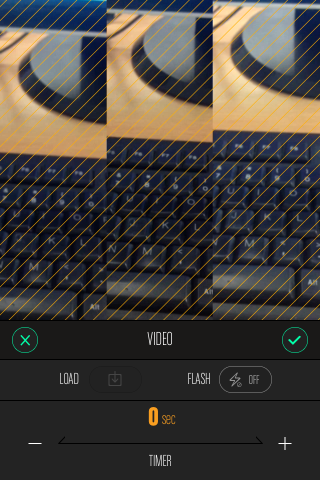
Når appen er konfigureret til optagelse, skal du trykke påde celler, du vil optage i. Du kan vælge dem i en kontinuerlig række eller bare trykke på dem for tur. Når du vælger cellerne, vil appen bede dig om at vælge varigheden af videoen. Tryk på record for at starte optagelsen. Du kan stoppe optagelsen når som helst og optage fremskridt med hensyn til tid vises. Når du er færdig med optagelsen for det første segment, skal du vælge forskellige celler og derefter optage for dem. Du kan opdatere videooptagelsesindstillingerne for hvert segment ved at trykke på indstillinger-knappen, før du begynder at optage igen. Når du er færdig med optagelsen, giver appen dig mulighed for at trimme videoen og tilføje musik til den og indstille lydstyrken til den.
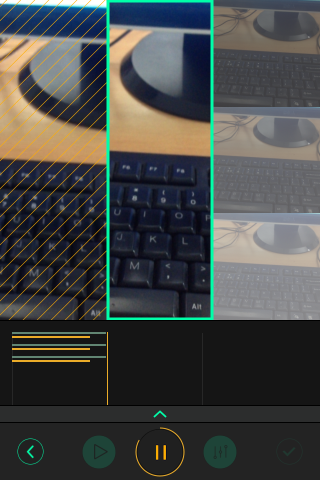
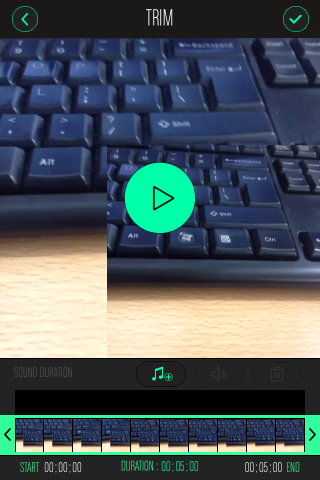
Du kan afspille videoen og derefter gemme den dinkamerarulle eller del den på et af de understøttede sociale medienetværk. Appens indstillinger giver dig mulighed for at tænde guiden, aktivere en biplyd, når timeren tæller ned, og vælge videoopløsningen.
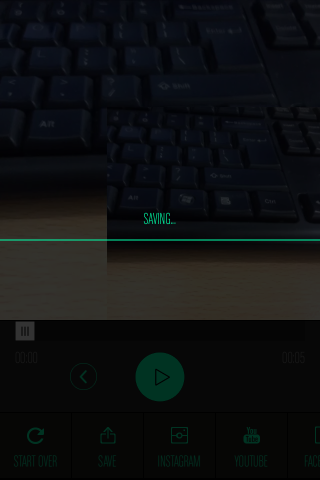
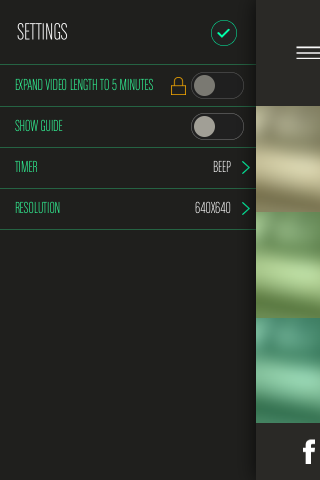
Installer Gridplay fra App Store













Kommentarer